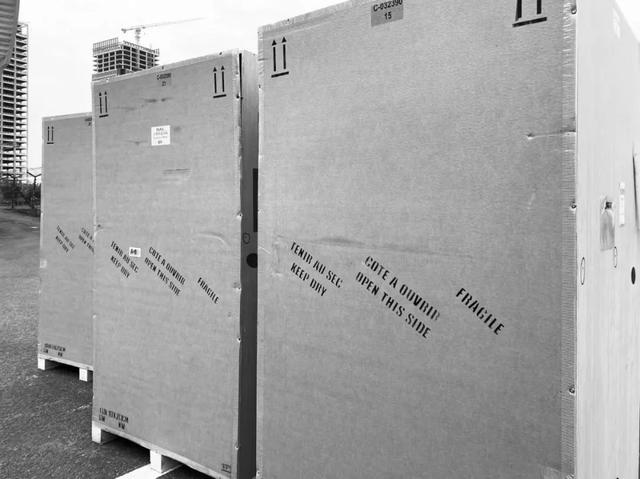cad旋转图形的方法和技巧(使用CAD旋转命令绘制图形)
我们来用CAD梦想画图的旋转命令绘制一个图形。
目标对象

操作工具
操作系统:Windows10
CAD软件:CAD梦想画图
步骤
1.我们先绘制三条长度分别为20、80、100的直线,如下图所示:
绘制直线

2.选择长度为100的直线,以左边端点为旋转基点进行15°旋转,如下图所示:
旋转15°

3.接着使用直线命令,以长度80的直线的右端点为起点向上绘制一条直线与长度100的斜线相较于点A,如下图所示:
相交于A点

4.再次选中斜线,以A点为旋转基点;旋转角度为-30°,执行复制旋转命令,得到效果如下图所示:
第一次复制旋转

5.只用直线命令,以长度80的直线的中点为起点向上绘制一条长度为100的直线,如下图所示:
绘制长度为100的直线

6.随后使用偏移命令将刚刚绘制的垂直的直线分别左右进行两次偏移,第一次15个单位第二次10个单位,如下图所示:
偏移命令

7.随后根据需要保留的图形将不需要的对象修剪掉,修剪完成如下图所示:
修剪后效果

8.接着我们再以短斜线左端点为旋转基点旋转角度为30°,进行复制旋转命令,如下图所示:
第二次复制旋转

9.最后进行修剪与尺寸标注,完成后效果如下图所示:
绘制完成

免责声明:本文仅代表文章作者的个人观点,与本站无关。其原创性、真实性以及文中陈述文字和内容未经本站证实,对本文以及其中全部或者部分内容文字的真实性、完整性和原创性本站不作任何保证或承诺,请读者仅作参考,并自行核实相关内容。文章投诉邮箱:anhduc.ph@yahoo.com